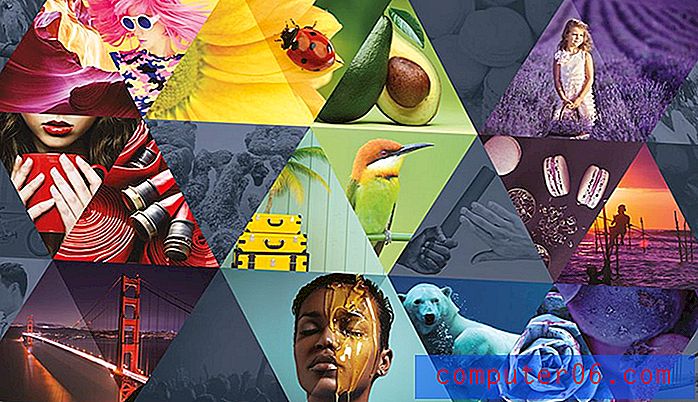Jak otworzyć Menedżera zadań Google Chrome
Często, gdy masz otwartą przeglądarkę internetową, działa więcej procesów i aplikacji, niż myślisz. Jeśli kiedykolwiek nacisnąłeś Ctrl + Alt + Delete, aby otworzyć Menedżera zadań w systemie Windows, prawdopodobnie masz pojęcie o czym mówię. Jednak możesz nie wiedzieć, że Google Chrome ma własnego dedykowanego menedżera zadań, który poinformuje Cię o wszystkich procesach i dodatkach, które działają wraz z przeglądarką i kartami. Jeśli chcesz wiedzieć, jak otworzyć menedżera zadań Google Chrome, możesz kontynuować czytanie tego samouczka, aby zobaczyć dokładną metodę, która jest wymagana, a także przydatny skrót klawiaturowy, który może przyspieszyć proces.
Uruchomienie Menedżera zadań w Google Chrome
Uruchamianie procesów, dodatków i pasków narzędzi to trzy czynniki, które obniżą wydajność Google Chrome. Aby pomóc Ci kontrolować te elementy, Google oferuje menedżera zadań, w którym możesz zobaczyć i zakończyć dowolny uruchomiony proces. Możesz także użyć innego narzędzia w menedżerze zadań, aby uzyskać bardziej szczegółowe statystyki dotyczące całego wykorzystania zasobów.
Krok 1: Uruchom przeglądarkę internetową Google Chrome lub otwórz okno Chrome, jeśli przeglądarka jest już uruchomiona.
Krok 2: Kliknij prawym przyciskiem myszy puste miejsce w górnej części okna, a następnie kliknij opcję Menedżer zadań . Możesz także nacisnąć Shift + Esc na klawiaturze, aby również otworzyć menedżera zadań.

Krok 3: Powinieneś teraz mieć otwarte okno, które wygląda jak na poniższym obrazku.
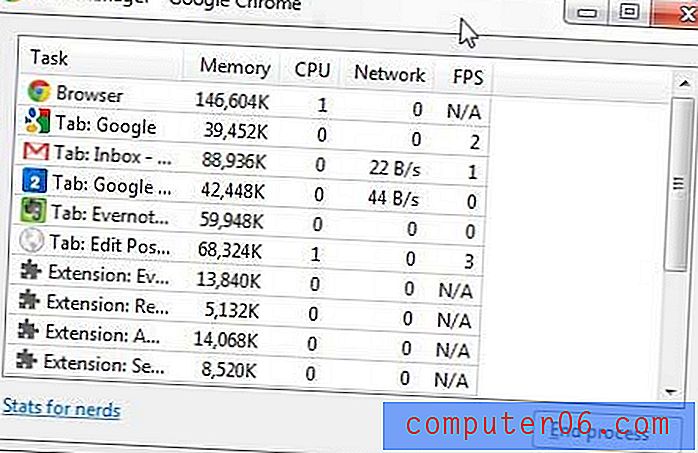
Krok 4: Możesz zakończyć uruchomiony proces, klikając proces w oknie, a następnie klikając przycisk Zakończ proces na dole okna.
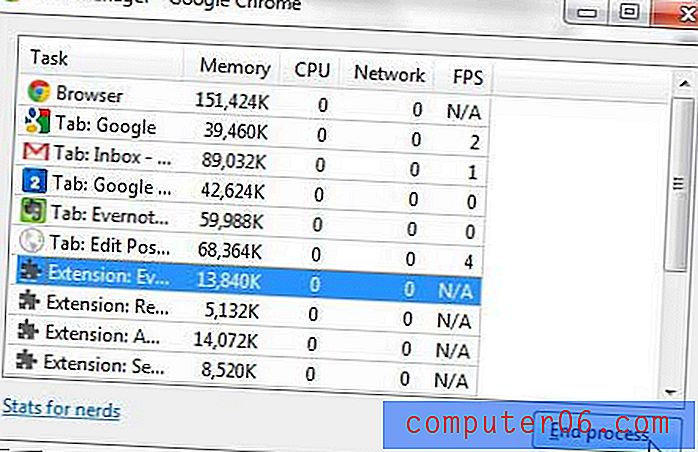
Zauważysz również, że w lewym dolnym rogu okna znajduje się link z napisem Statystyki dla kujonów . Po kliknięciu tego łącza w oknie przeglądarki Chrome otworzy się nowa karta, która dostarczy wielu szczegółowych informacji o każdym procesie i zużyciu pamięci.